Todas las formas de abrir PowerShell en Windows 10
En mis artículos, me refiero al uso de PowerShell y sus cmdlets de vez en cuando. Hoy, me gustaría compartir con ustedes todas las formas de ejecutar PowerShell en Windows 10. Una vez que aprenda todos los cmdlets de PowerShell, automatizar Windows es realmente fácil. Veamos cómo se puede hacer.
Anuncio publicitario
PowerShell es una forma avanzada de símbolo del sistema. Se amplía con un gran conjunto de cmdlets listos para usar y viene con la capacidad de usar .NET framework / C # en varios escenarios. Si tiene habilidad para escribir scripts, puede crear algunos muy poderosos para automatizar Windows. También para los usuarios habituales, puede ser una herramienta útil para realizar tareas administrativas y de mantenimiento.
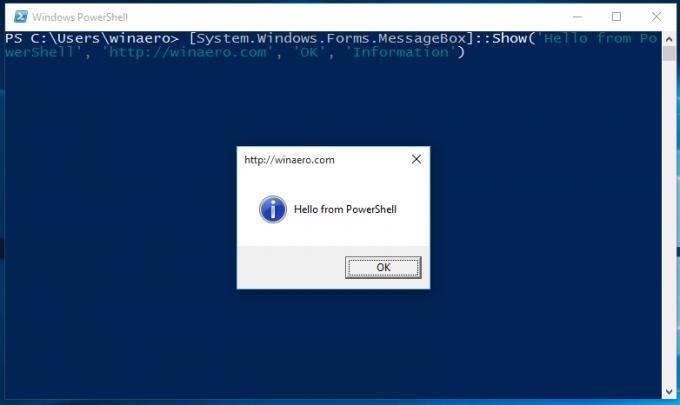 Tiene varias formas de ejecutarlo en Windows 10.
Tiene varias formas de ejecutarlo en Windows 10.
Abra PowerShell en Windows 10 mediante la búsqueda
Abra el menú Inicio o cambie a la pantalla Inicio presionando la tecla "Win" en el teclado. Empiece a escribir "powershell":
Haga clic en Windows PowerShell en los resultados de la búsqueda o simplemente presione Entrar para ejecutarlo.
Abra una instancia elevada de PowerShell
Si desea abrirlo como administrador, selecciónelo en los resultados de búsqueda y presione Ctrl + Shift + Enter o haga clic derecho en los resultados de búsqueda y elija Ejecutar como administrador.
Abra PowerShell usando el menú Win + X (el menú de usuarios avanzados)
Esta es una de las formas más convenientes de abrir PowerShell en Windows 10. A partir de Windows 8, Microsoft ha implementado un menú de Usuarios avanzados, que contiene muchos elementos útiles como Panel de control, Conexiones de red, etc. Usted puede use el menú Win + X para administrar tareas en Windows 10 más rápido. También contiene el elemento "PowerShell" que es exactamente lo que necesitamos. Para activar el elemento de PowerShell en el menú Win + X, haga clic con el botón derecho en la barra de tareas y seleccione Propiedades en el menú contextual.
En el cuadro de diálogo Propiedades, vaya a la pestaña Navegación y marque la casilla de verificación "Reemplazar el símbolo del sistema con Windows Powershell ...":
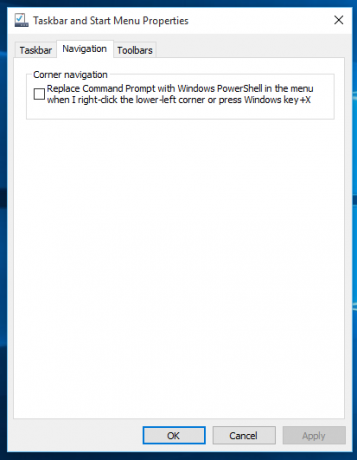
Ahora, presione las teclas Win + X juntas en el teclado. También verá otra opción allí para abrir PowerShell como administrador si es requerido:
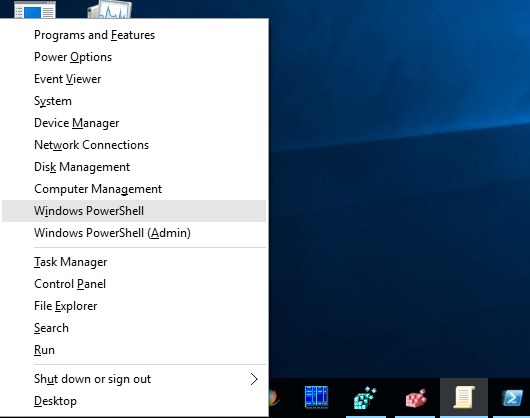
Abra PowerShell desde el cuadro de diálogo Ejecutar
Esta es mi forma favorita, ya que prefiero trabajar con el teclado. prensa Ganar + R teclas juntas en el teclado y escriba lo siguiente en el cuadro Ejecutar:
potencia Shell
Presione Entrar para abrir una nueva instancia de PowerShell.

Consejo: ver la lista definitiva de todos los atajos de teclado de Windows con teclas Win.
Abra PowerShell directamente desde el Explorador
Puede presionar Alt + D y luego escribir potencia Shell directamente en la barra de direcciones y presione Entrar. Esto tiene la ventaja de que PowerShell se abre en la ruta de la carpeta Explorer abierta actualmente: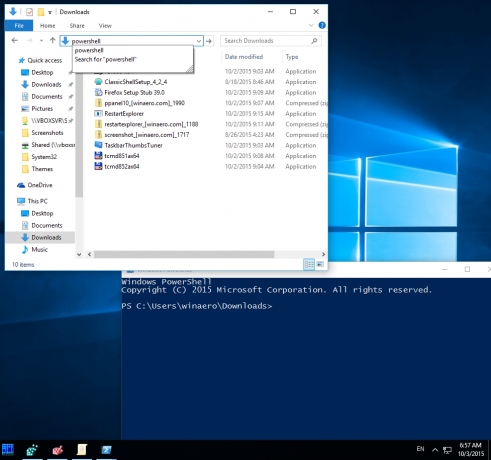 Consejo: vea cómo abra esta PC en lugar de Acceso rápido en el Explorador de archivos de Windows 10.
Consejo: vea cómo abra esta PC en lugar de Acceso rápido en el Explorador de archivos de Windows 10.
Y, finalmente, puede ejecutar PowerShell usando la interfaz de usuario de Ribbon. Haga clic en Archivo -> Abrir elemento de Windows PowerShell. Este artículo también tiene una opción para abrir PowerShell como administrador si es requerido:
Abra PowerShell navegando por el menú Inicio
Con el nuevo menú Inicio en Windows 10, puede abrir PowerShell navegando hasta su acceso directo. Abra el menú Inicio, haga clic en "Todas las aplicaciones" y desplácese hasta la carpeta "Windows PowerShell". Allí encontrará el artículo apropiado.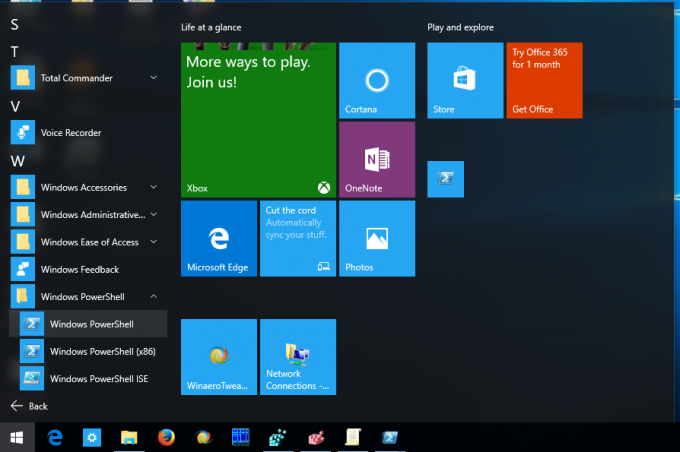 Consejo: ver cómo navegar por las aplicaciones por orden alfabético en el menú Inicio de Windows 10.
Consejo: ver cómo navegar por las aplicaciones por orden alfabético en el menú Inicio de Windows 10.
Eso es todo. Ahora está familiarizado con todas las formas de abrir la aplicación PowerShell en Windows 10.

